
Telnet blev udviklet som en netværksprotokol i 1969, og det var populært i mange år indtil fremkomsten af internet bredbånd og sikrere alternativer. Du er måske overrasket over at vide, at selv i dag er der stadig masser af Telnet-servere og tilgængelige ressourcer, herunder flere aktive samfund. Hvis du er nysgerrig efter at lære mere om Telnet, start med denne vejledning, hvor vi viser, hvordan du installerer en Telnet-klient i Windows, hvordan du starter og afslutter en Telnet-session, hvor du finder dokumentation om Telnet-kommandoer og hvor du kan finde Telnet-servere at oprette forbindelse til.
BEMÆRK: Oplysningerne vi deler med dig i denne vejledning gælder for Windows 10, Windows 8.1 og Windows 7.
Sådan installeres Telnet-klienten i Windows
For at kunne oprette forbindelse til Telnet-servere skal du have Telnet-klienten installeret på din computer. Dette er en Windows-funktion, der ikke er aktiveret som standard, og du skal installere det manuelt.
Læs denne vejledning og lær hvordan du tilføjer eller fjerner (Un) ønskede Windows-funktioner, programmer eller apps.
I vinduet Windows-funktioner skal du tjekke indstillingen Telnet-klient, trykke på OK, og vent på, at den skal installeres. Når du er færdig, skal du trykke på Luk . Der er ikke behov for at genstarte computeren.

Sådan starter du Telnet-klienten i Windows
Når Telnet-klienten er installeret, kan du starte den enten fra kommandoprompt eller ved hjælp af Windows 'søgefunktion.
Hvis du elsker Telnets tekstbaserede kommandolinjer, foretrækker du sandsynligvis at bruge kommandoprompt . Hvis det er tilfældet, start Kommandoprompt, skriv kommandoen telnet inde i det og tryk Enter på tastaturet.

Den lidt hurtigere måde at åbne Telnet-klienten på er at søge efter ordet "telnet" .
I Windows 10, skriv "telnet" i Cortana's søgefelt fra proceslinjen. Når søgeresultaterne vises, skal du klikke eller trykke på Telnet- genvejstasten.
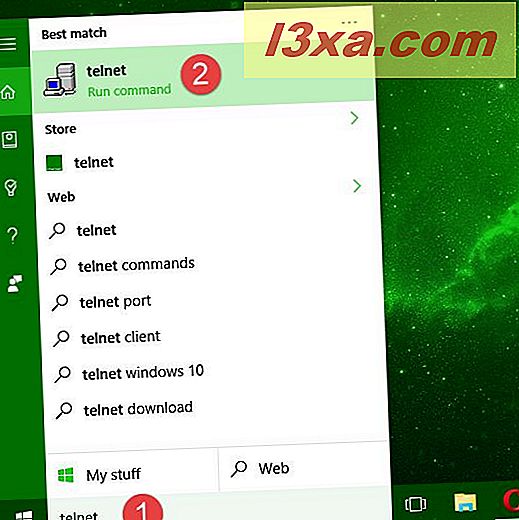
Hvis du bruger Windows 8.1, skift til startskærmen og begynd at skrive "telnet" . Når søgeresultaterne vises, skal du klikke eller trykke på Telnet .

I Windows 7 kan du bruge søgefeltet, der findes i startmenuen . Søg efter "telnet" og klik på det relevante søgeresultat.

Uanset hvilken metode du vælger, er slutresultatet et kommandopromptvindue, der kører en Telnet-session.

Sådan opretter du forbindelse til en Telnet-server
For at oprette forbindelse til en Telnet-server skal du køre kommandoen: o servernavn [port] .

Portens argument for kommandoen er ikke obligatorisk. Hvis du ikke indtaster en, vil standardport 23 blive brugt.
Sådan afbrydes forbindelsen fra en Telnet-server og lukker en Telnet-session
Når du vil afbryde forbindelsen fra en Telnet-server, skal du bruge tastaturkombinationen "Ctrl +" .

Hvis du vil lukke Telnet- sessionen helt, skal du skrive q eller afslutte og trykke på Enter.
Hvor skal man lære Telnet-kommandoer
Hvis du vil vide alle de tilgængelige Telnet-kommandoer og for at finde ud af mere om, hvad hver af dem gør, skal du tjekke denne liste fra Microsoft: Telnet-kommandoer.
Hvor finder man Telnet-servere
Hvis du gerne vil finde Telnet-servere for at oprette forbindelse til og arbejde med, er der flere gode hjemmesider til rådighed, som tilbyder masser af Telnet-ressourcer. Vi vil gerne fremhæve to af dem:
- Jumpjet.com Telnet - den har en lang og velorganiseret liste over Telnet-steder.
- Telnet BBS - denne side har den største liste over Telnet tilgængelige opslagstavler på internettet.
Konklusion
Mens vi gjorde vores forskning om Telnet, var vi meget overraskede over at se, hvor aktiv Telnet-samfundet er, selvom denne teknologi falder i popularitet for mange år siden. Som du kan se fra denne artikel, er der stadig masser af Telnet-servere til rådighed, samt dedikerede websteder med både sjove og nyttige ressourcer.



